access导入excel数据的功能
时 间:2015-04-25 10:58:22
作 者:yxm ID:42182 城市:南京
摘 要:excel导入access的功能
正 文:
将Excel数据导入Access中的图文教程
要想将Excel处理后的数据导入Access中,首先要将源数据保存并关闭其所在的工作簿。或者利用一个已经存在的数据表格。臂如“成绩表.xl.sx”文件
excel成绩表数据
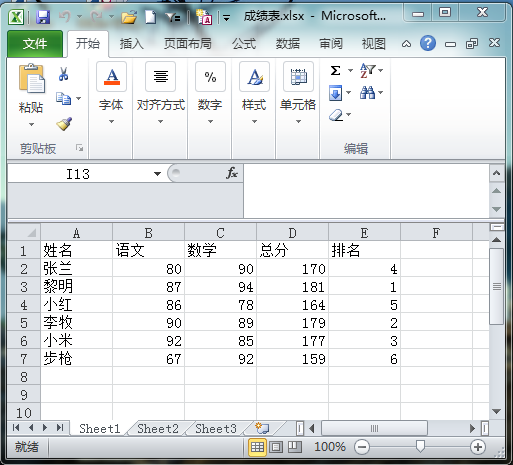
第一步: 新建数据库
启动Access,在向导的提示下建立一个“空数据库”以便用于存放从Excel中导入的数据
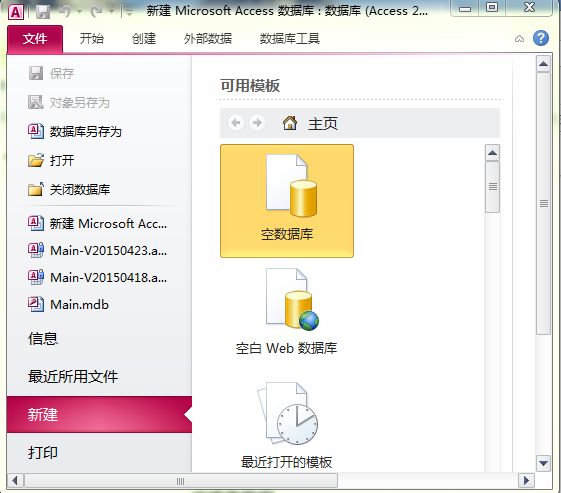
第二步:从Excel中导入
打开要导入数据的数据库,切换到“外部数据”选项卡,选择“Excel”按钮,打开“导入数据”对话框。
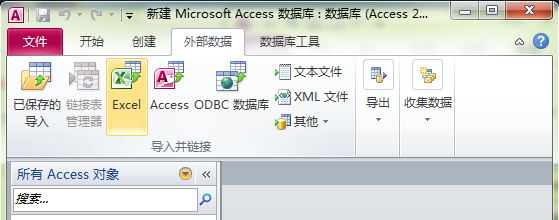
第三步:选择数据源
在“选择数据源”对话框中,可以根据需要选择数据源,数据源就是我们之前准备好的“成绩表.xlsx”表格文件。同时选择“将数据源导入当前数据库的新表中”。
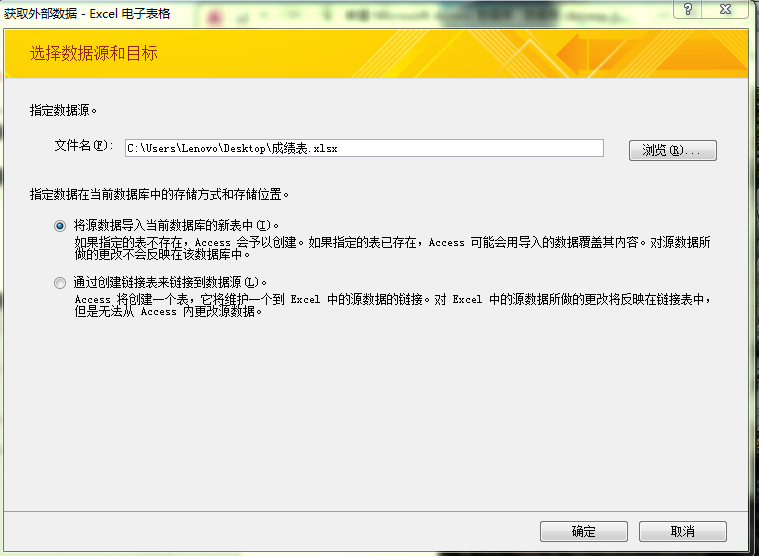
第四步:选择数据表
在“选择数据源”对话框中,可以根据需要选择数据源,数据源就是我们之前准备好的“成绩表.xlsx”表格文件。同时选择“将数据源导入当前数据库的新表中”。
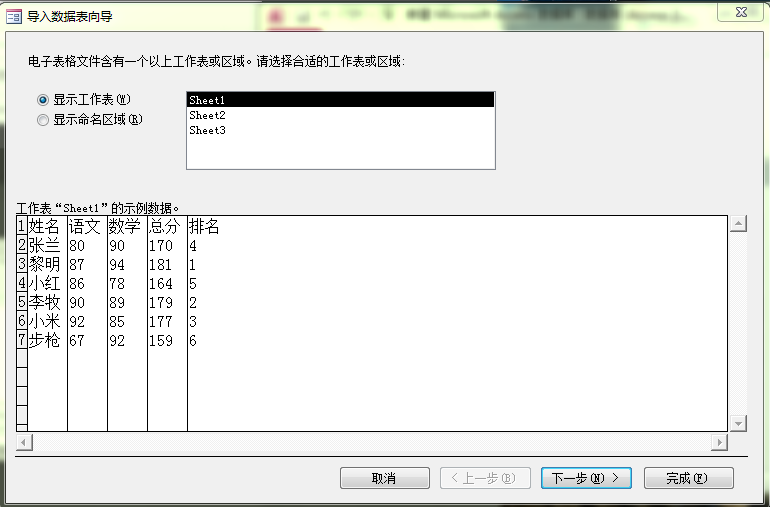
第五步:勾选“第一行含有列标题”选项,以免导入向导将表格第一排的标题也当做数据导入进来。点击“下一步”按钮
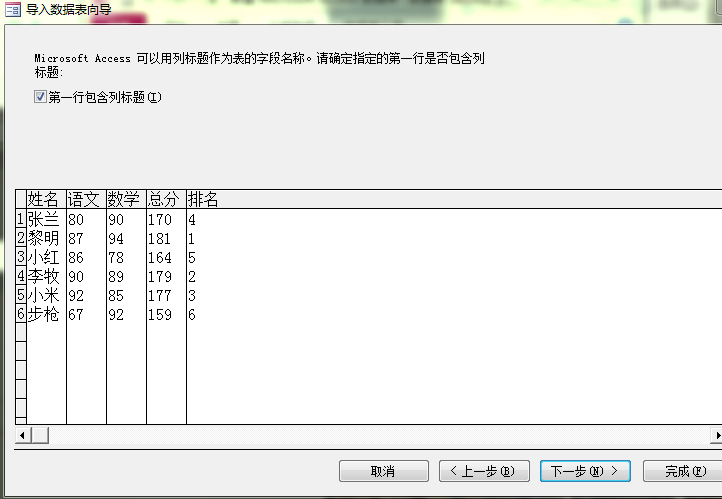
第六步:指定数据类型
分别选择每一个数据列,并指定导入数据库后的数据类型。中文部分建议设置为“文本”,数字部分可以设置为“整数型”或“双精度型”。然后点击“下一步”按钮
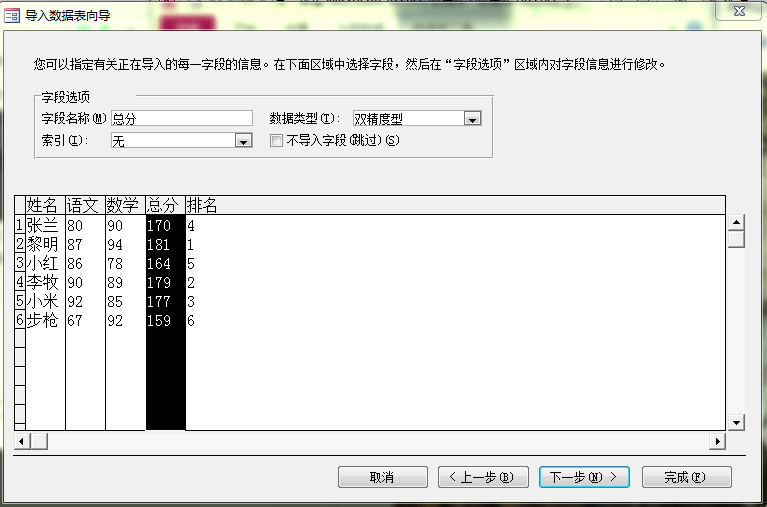
第七步:设置主键
接下来为数据表设置主键。主键是数据库中一种特殊的列,列的内容是一组自动增长的数字,如果没有实际的需要,我们选择“不要主键”并点击“下一步”按钮。
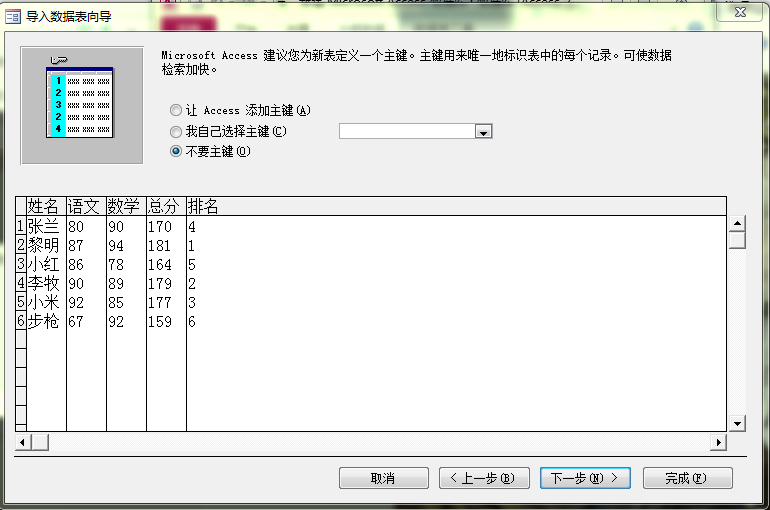
第八步:导入完成
为即将生成的新标取一个名字。例如“学生成绩表”,并点击“完成”按钮,结束导入。
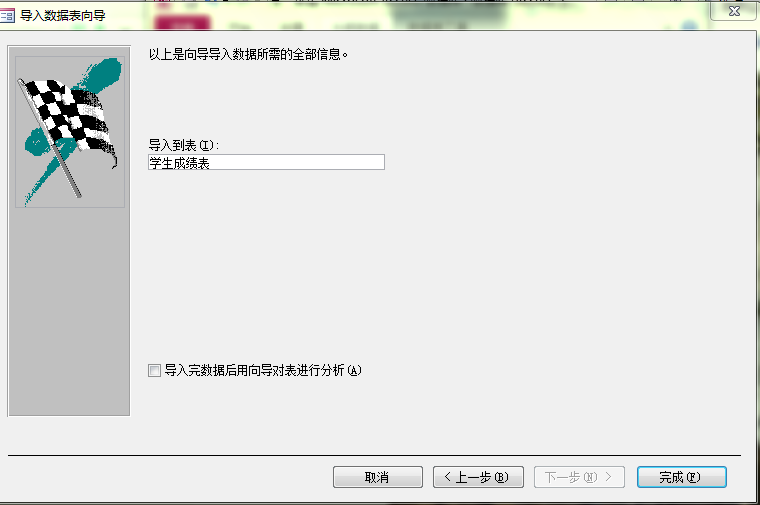
导入效果

双击学生表

选中学生表,右击打开设计视图。

Access软件网QQ交流群 (群号:54525238) Access源码网店
常见问答:
技术分类:
源码示例
- 【源码QQ群号19834647...(12.17)
- 【Access高效办公】上一年...(12.29)
- 用Access连续窗体制作的树...(11.03)
- 【Access高效办公】上一年...(10.30)
- Access制作的RGB转CM...(09.22)
- Access制作的RGB调色板...(09.15)
- Access制作的快速车牌输入...(09.13)
- 【Access高效办公】统计当...(06.30)
- 【Access高效办公】用复选...(06.24)
- 根据变化的日期来自动编号的示例...(06.20)

学习心得
最新文章
- Access快速开发平台--错误号...(01.04)
- 【Access高效办公】上一年度累...(12.29)
- Access快速开发平台--2.6...(12.24)
- Access快速开发平台企业版--...(12.10)
- SqlServer默认当前时间用什...(11.28)
- 【Access日期时间区间段查询示...(11.19)
- Microsoft Access不...(11.07)
- 用Access连续窗体制作的树菜单...(11.03)
- 【Access高效办公】上一年度累...(10.30)
- Access做的一个《中华经典论语...(10.25)




.gif)

